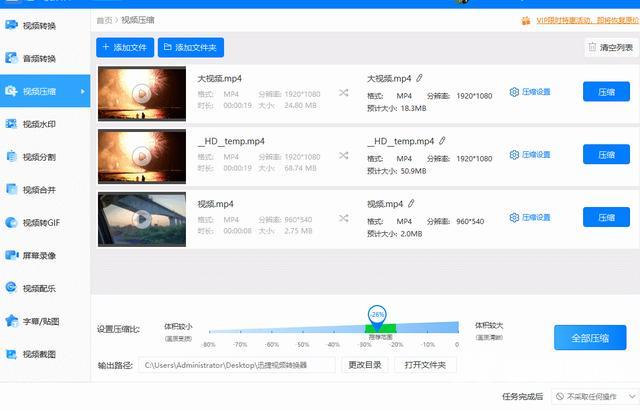MKV转成MP4并不难,转换之后就可以导入PR了,简单分享几个转换方式,一起看看哈!
1.FreeConvert
先推荐一个在线网站,省的下载软件了,不过是国外的网站,全英文,英语不好的小伙伴可以选择下面的软件或者搭配一下翻译软件,这个在线网站是一个在线转换、压缩文件的工具,功能也挺多的,偶尔需要使用这些功能的小伙伴可以把网站加入到浏览器收藏夹里。
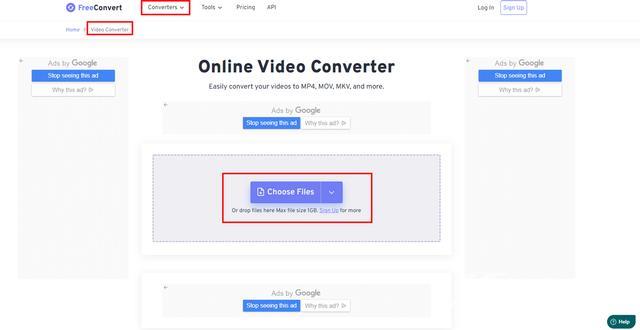
打开网站上方就是功能栏,点击第一个选择[Video Converter],就可以打开视频转换功能了,点击紫色小框上传需要转换的视频文件,我上传了一个MKV 的视频文件做例子哈;
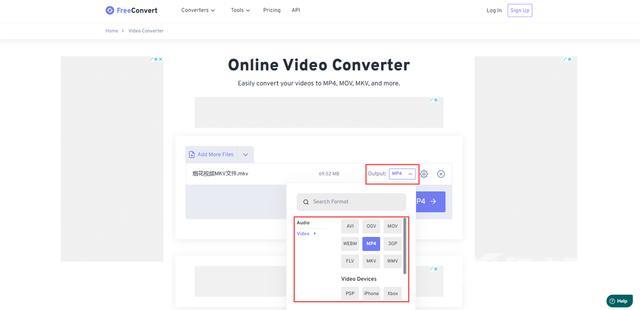
点击Select选择目标格式,这里可以选择视频、音频两种类型中常见的格式进行转换,这里我就选择MP4了,选择好格式后点击[convert to MP4]即可进行转换,转换成功过后就可以下载啦!
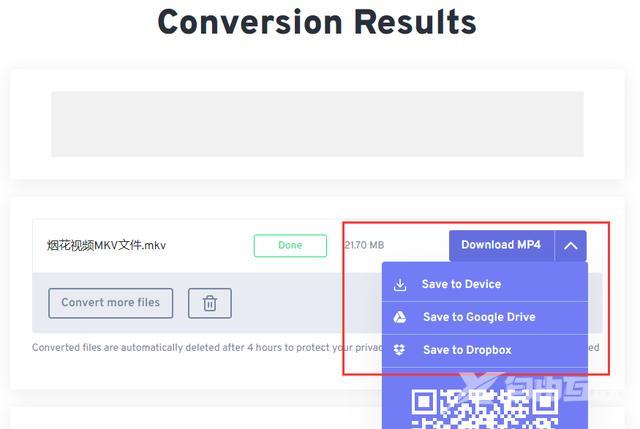
毕竟是在线转换,转换的速度不算快,而且网站有一点不太好就是全都是广告占了大部分的地方,不过也不影响,忽略就好!偶尔一次使用还是很不错的。
2.ACNVERT
同样也是网站,这个网站功能很多,支持多种文件的转换等处理,在线转换也很方便,操作也不难,所以如果偶尔需要进行视频格式转换或者其他文件转换的话,用这个在线网站是一个不错的选择。
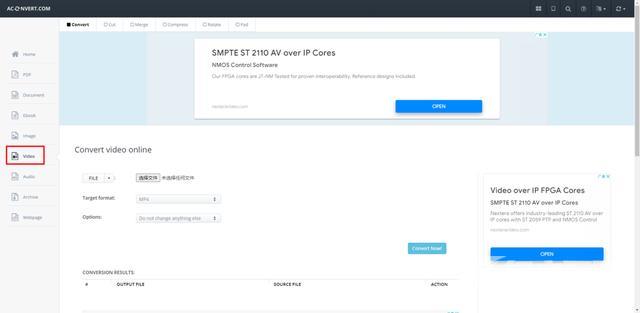
点击[选择文件],添加需要转换的MKV文件,在下方选择框中选择目标格式MP4,第二个选择框中可以选择是否更改视频的尺寸、帧率等,选择比较多,根据自己的需要去更改就可以了。
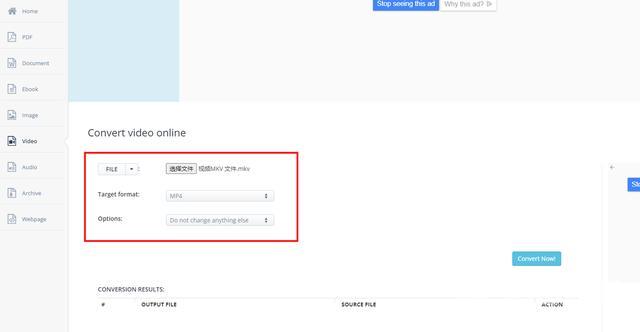
全都设置好之后,点击[Convert Now!]即可进行转换,要稍等一会,可能是在线转换的原因,网站转换速度一般,转换成功之后在下方就可以进行播放与下载了。
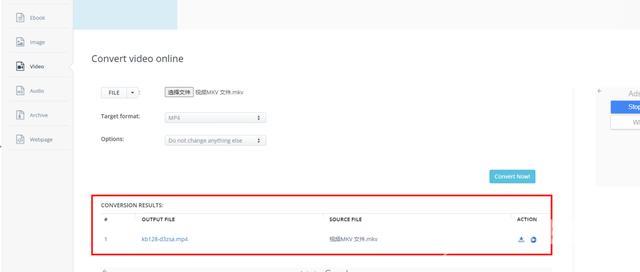
像这种网站的大多特点就是有大篇幅无法关闭的广告,基本上是全英文,有些情况下可能要搭配翻译软件使用,并且网站只能单个文件操作,多次或者多个就不太方便了。
3.迅捷视频转换器
这款PC端软件是一个专业的视频格式转换工具,支持多种视频格式转换,并且还可以视频压缩、分割、合并、去水印、配乐等功能,也支持音频格式转换,功能非常丰富。
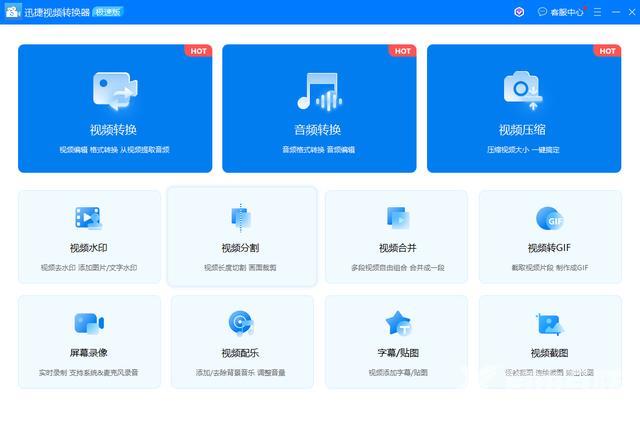
点击[视频转换],打开功能后添加需要转换的视频文件,支持批量上传多个文件进行处理,并且可以单个视频设置不同的格式,或者直接统一设置输出格式;
视频转换支持转换视频格式,或者转换成音频、更换设备啥的,一次性满足多种转换需求。
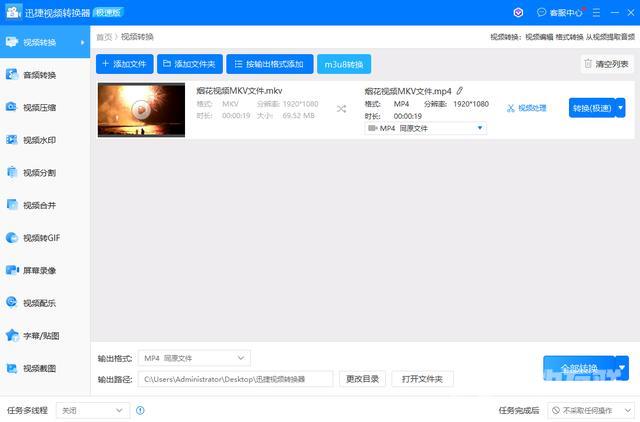
上传文件之后可以点击小剪刀,对视频进行简单处理,例如剪切片段、画面剪裁等,一些找不到播放器打开的视频还可以在这里进行播放。
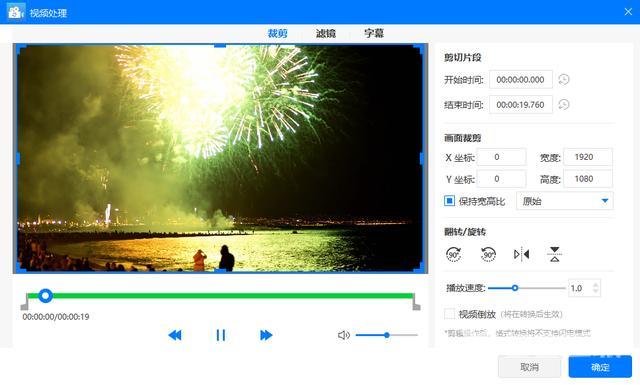
设置好之后点击[全部转换],多个视频的转换速度也比较快,成功之后就可以直接选择播放视频或者打开文件夹啦!
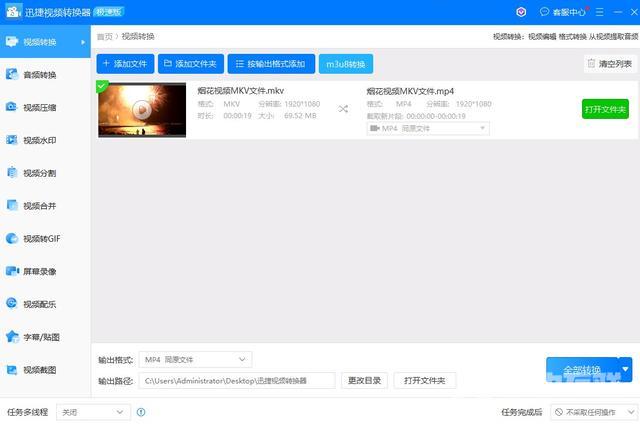
软件的功能非常丰富,用它进行视频压缩等功能也非常方便,批量压缩多个文件时,可以对每个视频进行单独的压缩设置,也可以统一设置,这样就可以满足每个视频的不同需求了~